Como funciona a redefinição de senha de um laptop Toshiba de forma fácil e segura
Já ficou bloqueado para acessar seu laptop justamente quando mais precisava dele? É uma sensação frustrante: num momento você está pronto para começar a trabalhar e, no outro, está preso na tela de login, sem acesso. Se você usa um laptop Toshiba, temos boas notícias: você não precisa ficar bloqueado por muito tempo. Este guia mostrará como resolver o problema com um Redefinição de senha do laptop Toshiba, com passos simples que qualquer um pode seguir. Vamos te ajudar a voltar aos trilhos — sem estresse, sem jargões técnicos.

Neste artigo:
Parte 1. Melhor solução para redefinir a senha do laptop Toshiba
Se você estiver sem acesso ao seu laptop Toshiba, como posso redefinir minha senha nele? A melhor maneira de corrigir isso é usando uma ferramenta como Redefinição de senha do Windows imyPass. É seguro, rápido e garante que seu computador permaneça livre de vírus. Funciona em todos os sistemas operacionais Windows, incluindo Windows 10, 8 e até mesmo versões mais antigas, como o Windows 7. Com este aplicativo, você pode redefinir sua senha sem perder nenhum dado importante.
O recurso excepcional do imyPass é sua compatibilidade com unidades de CD e DVD, além de pen drives USB. Diferentes usuários podem operar o imyPass sem restrições devido ao seu design independente de dispositivo. Graças ao seu design intuitivo, o imyPass não exige nenhum conhecimento técnico especial dos usuários. Você pode redefinir sua senha facilmente seguindo alguns passos para retomar as operações de trabalho sem dificuldades.
Baixe o software para o seu laptop Toshiba clicando no botão de download que temos aqui. Em seguida, siga as instruções de instalação e configuração antes de iniciar e começar a usar o software.
Insira o CD, DVD ou unidade USB que deseja usar como dispositivo de redefinição de senha e clique em Queimar botão para o dispositivo apropriado que você usou. Aguarde o processo de gravação e clique no botão OK botão para avançar para a próxima etapa.
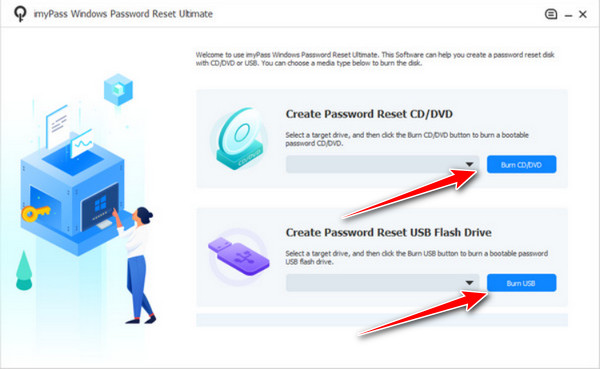
Remova o disco ou USB do computador em funcionamento. Insira-o no laptop Toshiba bloqueado. Ligue o laptop. Pressione a tecla exibida na tela para acessar o menu de inicialização. Selecione a unidade de CD-ROM se você usou um disco ou USB se você usou um pen drive. A ferramenta de redefinição será iniciada automaticamente.

Quando a ferramenta abrir, escolha a conta de usuário que deseja desbloquear. Clique para redefinir a senha. Defina uma nova que você consiga lembrar. Ao terminar, você verá uma mensagem solicitando que você remova o dispositivo e reinicie o laptop.
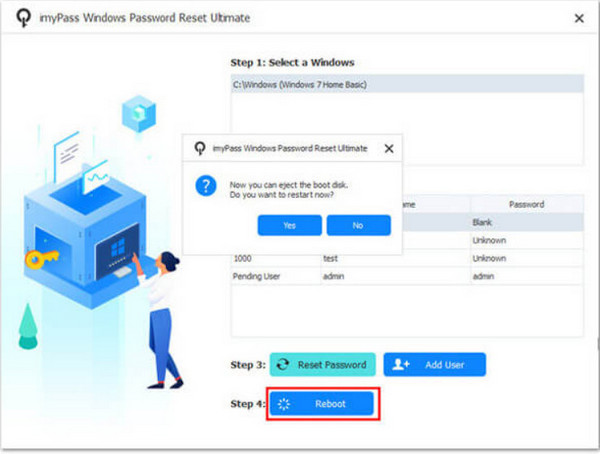
Retire o disco de reinicialização ou o USB. Reinicie o seu laptop Toshiba. Agora você pode fazer login usando sua nova senha. Pronto — você está de volta!
Parte 2. Como redefinir a senha em um laptop Toshiba sem disco
Se você está se perguntando como faço para redefinir a senha do meu laptop Toshiba sem usar um disco de redefinição, o
1. Redefinir com uma conta Microsoft
Usuários de laptops Toshiba conectados a contas Microsoft podem redefinir suas senhas sem a necessidade de ferramentas adicionais. Você precisa acessar a página de redefinição de senha da Microsoft em qualquer dispositivo. Conclua o processo de verificação de identidade enquanto cria uma nova senha seguindo as etapas definidas. Após concluir o processo, retorne ao seu laptop para acessar usando as credenciais recém-definidas. O procedimento de redefinição é rápido, seguro e não requer instalação de disco.

2. Redefinição de fábrica por meio da partição de recuperação
Se você quiser limpar tudo e começar do zero, você pode fazer um redefinição de fábrica usando Toshibapartição de recuperação integrada. Primeiro, desligue o laptop. Em seguida, mantenha pressionada a tecla zero e ligue-o novamente. Solte a tecla quando o menu de recuperação aparecer. Siga as instruções para restaurar o computador. Se você está se perguntando como redefinir um laptop Toshiba para as configurações de fábrica sem senha, esta é uma das maneiras mais diretas, embora apague seus arquivos, portanto, certifique-se de ter feito backup de tudo o que for importante.
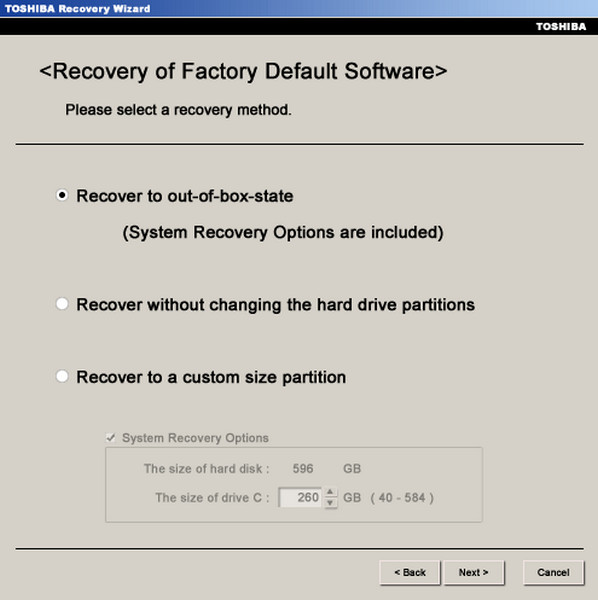
3. Redefinir no Modo de Segurança via Prompt de Comando
Usuários experientes podem utilizar o Prompt de Comando no Modo de Segurança para redefinir a senha. Reinicie o laptop Toshiba e pressione F8 repetidamente até que a tela Opções de Inicialização Avançadas apareça. Selecione o Modo de Segurança com Prompt de Comando.
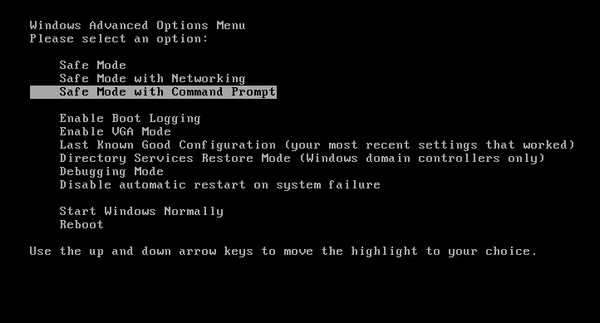
No terminal, digite:
net user [Seu_Nome_de_Usuário] [Nova_Senha]
Substitua os espaços reservados pelo seu nome de usuário real e a nova senha. Pressione Enter, reinicie e faça login. Este método é útil se você estiver se perguntando "Como redefinir a senha do meu laptop Toshiba", mas requer acesso de administrador.
Parte 3. Como posso redefinir a senha em um laptop Toshiba com disco
Se você está se perguntando como posso redefinir a senha do meu laptop Toshiba com um disco, o processo é simples, supondo que você tenha criado um disco de redefinição de senha antes de esquecer seu login. Este método funciona para contas de usuários locais no Windows 7, 8, 10 e 11. Veja como fazer:
Insira o disco de redefinição de senha, como um USB ou CD/DVD, no seu laptop Toshiba e acesse a tela de login. Após digitar a senha incorreta, uma Redefinir senha o link aparecerá abaixo da caixa de entrada.
Clique no Redefinir senha link para lançar o Assistente de redefinição de senha. Certifique-se de que o disco ou USB ainda esteja inserido.
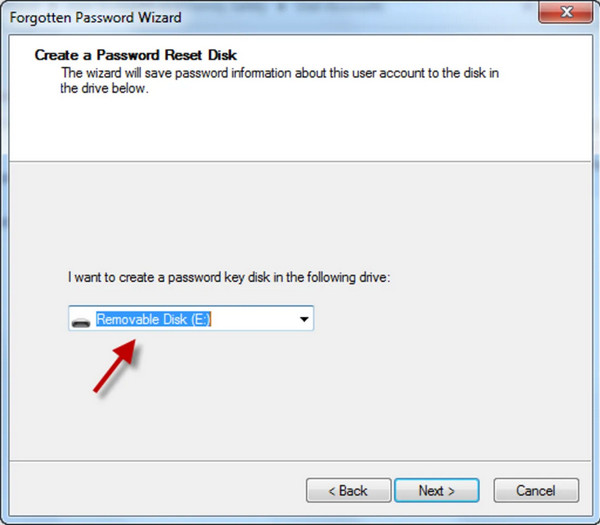
No menu suspenso do assistente, escolha a unidade correta onde o disco de reinicialização está localizado e clique em Próximo.
Digite uma nova senha, confirme-a e, opcionalmente, inclua uma dica de senha para ajudar você a se lembrar dela no futuro.
Clique Próximo e depois Terminar Para concluir a redefinição, ejete o disco ou USB, reinicie o laptop e faça login com sua nova senha.
Esta é uma das maneiras mais seguras e simples de recuperar o acesso, desde que o disco de redefinição tenha sido criado antes da perda da senha. Se você não criou um com antecedência, não se preocupe – outros métodos de recuperação ainda estão disponíveis. Entre em contato se precisar de ajuda com eles também.
Dica bônus: como redefinir as configurações de fábrica de um laptop Toshiba facilmente sem senha
Se você estiver bloqueado para acessar seu laptop Toshiba, ainda poderá redefini-lo para as configurações de fábrica. Isso é útil se você esqueci a senha para reset de fábrica e quer começar do zero. Na tela de login, segure o Mudança chave e clique no botão Poder ícone. Enquanto ainda segura Mudança, escolher Reiniciar. Seu laptop será reiniciado e mostrará uma tela azul. Nessa tela, clique Solucionar problemase selecione Redefinir este computador.

Selecione "Remover tudo" para redefinir completamente o seu laptop. Isso apagará todos os arquivos e configurações. O processo pode demorar um pouco, portanto, certifique-se de que seu dispositivo esteja carregado ou conectado à tomada. Este método integrado é rápido e fácil. Funciona mesmo se você não conseguir fazer login, o que o torna uma ótima solução se você estiver se perguntando como redefinir um laptop Toshiba para as configurações de fábrica sem uma senha.
Conclusão
Ficar bloqueado do seu laptop Toshiba pode ser estressante, mas não é o fim. Você pode usar um disco de redefinição, ferramentas de recuperação ou até mesmo um software especial para consertar. Agora, se você está se perguntando como redefinir uma senha em um laptop ToshibaA boa notícia é que existe uma maneira que funciona para você. Basta escolher o método que melhor se adapta à sua situação e seguir os passos para voltar a usar.
Soluções quentes
-
Senha do Windows
- Ignorar a senha do Windows 8
- Mostrar senha do administrador usando o CMD
- Ignorar a senha do Windows 10
- Hackear senha no computador Windows
- Ignorar senha de administrador no Windows
- Os 5 principais crackers de senha do Windows 10
- Redefinição de senha do Windows Vista
- Ferramentas gratuitas de recuperação de senha do Windows
-
Dicas do Windows
-
Corrigir janelas
-
dicas de senha
Redefinição de senha do Windows
Redefinir conta de administrador/usuário do Windows
Download grátis Download grátis
